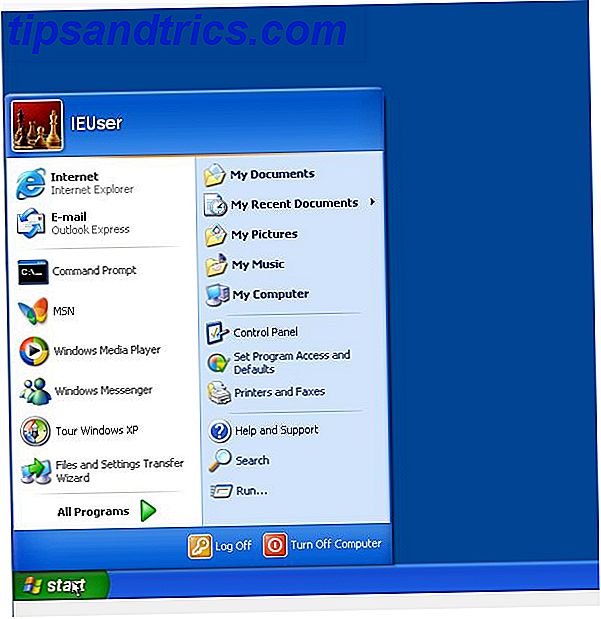Microsoft Office fortsetter å legge til nye funksjoner i hver utgave, med Office 2016 med mange grunner til å oppgradere 13+ Grunner du bør oppgradere til Microsoft Office 2016 13+ Grunner du bør oppgradere til Microsoft Office 2016 Microsoft Office 2016 er her, og det er på tide for deg å ta en avgjørelse. Produktivitetsspørsmålet er - skal du oppgradere? Vi gir deg de nye funksjonene og de ferskere grunnene til å hjelpe deg ... Les mer. Noen mennesker ser imidlertid disse nye funksjonene som oppblåst og holder seg derfor med eldre versjoner, selv om de fortsatt bruker Office 2003 i dag. Du kan fortsatt kjøpe Microsoft Office 2003 Online, og vi viser deg hvor du fortsatt kan kjøpe Microsoft Office 2003 Online & Vi viser deg hvor Office 2016 blir rullet ut, men noen leter fortsatt etter Office 2003 i stedet. Slik får du 2003-løsningen. Les mer .
En funksjon som kan pusse deg er Microsoft Office Upload Center, introdusert i Office 2010 og lever videre gjennom 2013 og 2016. La oss undersøke hva denne funksjonen egentlig gjør, og se hvordan du kan deaktivere den hvis du finner det irriterende.
Hva gjør opplastingssenteret?
Eldre versjoner av Office ble designet for å lagre dokumenter, regneark og andre Office-filer bare til din lokale harddisk. Med integrering av OneDrive Slik lagrer du filene dine Synkronisert med SkyDrive I Windows 8.1 Slik lagrer du filer synkronisert med SkyDrive I Windows 8.1 Lagring av data eksternt og synkronisering av dem på tvers av enheter har aldri vært så enkelt, spesielt hvis du bruker Windows 8.1. SkyDrive mottok en betydelig oppdatering, forbedret integrasjonen med Windows og tilføyet interessante nye funksjoner. Les mer og en vekt på skylagring i moderne versjoner, men Microsoft inkluderte Upload Center. Dens formål er å hjelpe deg når du laster opp dokumenter til "web-servere", som de setter det (i realiteten, laster opp til OneDrive).
Jeg hater Microsoft Office Upload Center med en kald lidenskap. Denne tingen bør ikke eksistere.
- Paul Thurrott (@thurrott) 20. juli 2015
Med standardinnstillinger, når du klikker Lagre på et dokument, lagres en lokal kopi på systemet ditt mens Office også prøver å laste den opp til OneDrive. Hvis alt går bra, merker du aldri noe, men det kan være et problem hvis du har en langsom tilkobling eller det oppstår en merkelig synkroniseringsfeil.
Upload Center er ikke ubrukelig, skjønt. Microsofts hjelpeartikkel forklarer noen situasjoner hvor det er nyttig: hovedsakelig når du jobber på en ekstern fil i OneDrive, og du mister forbindelsen. Du kan lagre dokumentet når som helst og ha en lokal kopi, og Upload Center vil sørge for at du oppdaterer serverkopien når den kobles til igjen. Som nevnt, lar den deg også vite om synkroniseringsfeil snarere enn senere.
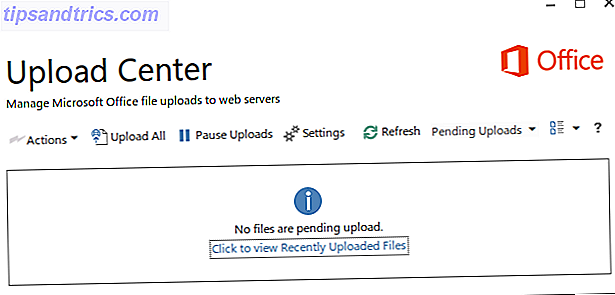
Hvis du laster opp titalls dokumenter samtidig til OneDrive eller ofte håndterer dårlig trådløse tilkoblinger, er MS Upload Center nyttig for deg, og du bør sannsynligvis ikke deaktivere den. For de som bare jobber med en og annen fil i Office eller ikke engang bruker OneDrive Slik deaktiverer du Microsoft OneDrive i Windows 8.1 Slik deaktiverer du Microsoft OneDrive i Windows 8.1 Du bør være fri til å velge hvor dataene dine blir lagret. Mens du har en automatisk synkroniseringsløsning for løsningen, er det en god idé, kanskje du ikke liker OneDrive. Slik deaktiverer du den. Les mer, det er utenforliggende og kan deaktiveres for å spare ressurser.
Fjerner varselikonet
Hvis du ikke har noe imot at Upload Center gjør ting bak kulissene, men ikke vil ha ikonet i systemstatusfeltet. Behandle og ryddig Windows 7 Systemmagasinet Administrer og ryddig Windows 7 Systemmagasin Hver Windows-bruker har sett Windows systemstatusfeltet (også kjent som varslingsområdet) blir rotete over tid. Vi har dekket deaktiverende forstyrrende skrivebordsvarsler i fortiden, men hva hvis ikonene selv er ... Les mer (også et varselområde), du kan fjerne ikonet uten å stoppe programmet helt.
Å, Microsoft Office Upload Center, hva gjorde jeg noensinne for deg? Kan du bare jobbe uten problemer for en dag? En dag!?
- Cathrine Wilhelmsen (@cathrinew) 23. mars 2015
Når opplastingssentralen kjører, høyreklikker du på ikonet i systemstatusfeltet og velger Innstillinger for å åpne vinduet Last opp senter. Du kan også åpne dette ved å bla i Alle programlister i Start-menyen:
- For Office 2010, gå til Microsoft Office> Microsoft Office 2010-verktøy> Microsoft Office 2010 Upload Manager .
- For Office 2013 er det under Microsoft Office 2013> Office 2013 Verktøy> Office 2013 Upload Center .
- For Office 2016, bla etter Microsoft Office 2016 Verktøy> Office 2016 Upload Center .
En gang der ser du en (forhåpentligvis) blank boks med dine ventende opplastinger. Klikk Innstillinger over denne boksen for å åpne alternativmenyen.

I denne menyen, fjerner du avmerkingsboksen for Vis-ikon i varslingsområdet, og det vises ikke lenger i systemstatusfeltet. Vær oppmerksom på at programmet fortsatt kjører og kan nås ved hjelp av Start-menyen. En guide til Windows 10 Start-menyen. En guide til Windows 10 Start-menyen Windows 10 løser Start-menyen-dilemmaet! Å få tak i den nye Start-menyen vil overbelaste din Windows 10-opplevelse. Med denne praktiske guiden vil du være en ekspert på kort tid. Les mer som ovenfor.
Deaktiver opplastingssenteret helt
Vil du gå videre enn å deaktivere varslingen og lukke Upload Center helt? Prosessen varierer avhengig av hvilken versjon av Windows og Office du bruker, da Microsoft har gjort funksjonen komplisert for å deaktivere.
Merk at jeg bruker Office 2013 på Windows 7, så jeg har ikke vært i stand til å teste hver av disse metodene. Resultatene dine kan variere, så prøv alle metodene og se hvilke som fungerer for deg.
For det første, hvis du bruker Office 2010, prøv å fjerne prosessen fra oppstart. Gjør Windows Start Faster: 10 Nødvendige oppstartsposter som du kan fjerne. Gjør Windows Start Faster: 10 ikke-essensielle oppstartsposter som du kan fjerne på en sikker måte, slik at datamaskinen har vært oppstart sakte i det siste? Du har sannsynligvis for mange programmer og tjenester som prøver å starte opp på en gang. Lurer du på hvordan de kom dit og hvordan man fjernet dem? Les Mer ved å skrive MSConfig i søkefeltet . På oppstartsfanen, sjekk for MSOSYNC- oppføringen og deaktiver den hvis du finner den der. Du kan også deaktivere noen forekomster av Microsoft Office 2010 her, siden det heller ikke trenger å kjøre ved oppstart heller.
En annen metode som rapporteres å bare fungere for Office 2010 på Windows 7, er å redigere registret. Som alltid, vær forsiktig hvis du gjør dette for å unngå å skade datamaskinen din Hvordan ikke uheldigvis rydde opp i Windows-registret Hvordan ikke uheldigvis rydde opp i Windows-registret Arbeide med Windows-registret? Vær oppmerksom på disse tipsene, og du vil være mye mindre sannsynlig å gjøre varig skade på PCen din. Les mer . Bla til denne plasseringen i registeret:
HKEY_CURRENT_USER \ Software \ Microsoft \ Windows \ Currentversion \ Run
Her slett du OfficeSyncProcess- verdien, og etter at du har startet på nytt, må Upload Center være borte.
Den som har designet Microsoft Office Upload Center trenger en beating.
- Jon Hassell (@ jghassell) 26. august 2013
Hvis du bruker Office 2013, kan du prøve å fjerne opplastingssenteret fra å kjøre gjennom oppgaveplanleggeren. 7 Nerdy ting du kan automatisere med Windows Oppgaveplanlegger 7 Nerdy ting du kan automatisere med Windows Oppgaveplanleggeren Windows Oppgaveplanleggeren kan automatisere nesten hva som helst. Hvis du kan få det til å skje i en kommandolinje eller et Windows-skript, kan du planlegge det med oppgaveskjemaet. La oss demonstrere. Les mer . Skriv Oppgaveplanlegger i Start-menyen for å åpne den, og klikk deretter Oppgaveplanleggerbibliotek i ruten til venstre. Bla gjennom den resulterende menyen for oppgaven Microsoft Office 15 Sync Maintenance for USERNAME og høyreklikk for å deaktivere den.
Flere metoder
Hvis ingen av de ovennevnte måtene virket for å deaktivere Upload Center for deg, er det noen flere å prøve.
Brukere av Office 2016 på Windows 10, som har dypere OneDrive-integrasjon. Slik deaktiverer og erstatter OneDrive i Windows 10. Slik deaktiverer og erstatter OneDrive i Windows 10. OneDrive er dypt integrert i Windows 10, og Microsoft kan fortelle deg at det ikke er mulig å fjerne det. Vel, ikke med mindre du er villig til å grave dypt. Vi viser deg hvordan du kan pakke ut OneDrive fra Windows ... Les mer, høyreklikk OneDrive-ikonet i oppgavelinjen og velg Innstillinger . Den første kategorien har et alternativ med navnet Bruk Office for å jobbe med filer med andre mennesker samtidig . Deaktivere dette bør slå av Upload Center.
Merk at hvis du faktisk bruker Offices samarbeidsfunksjoner 9 New Office Online-funksjoner for å administrere dokumenter og samarbeid 9 Nye Office Online-funksjoner for å administrere dokumenter og samarbeid Office Online er Microsofts gratis web-baserte Office-pakke. Nylige oppgraderinger introduserte nye Office 2016-funksjoner og forbedret OneDrive, Dropbox og Skype-integrasjon. La oss utforske de nye alternativene. Les mer, denne handlingen kan være overkill og deaktivere funksjoner du trenger.
Den siste mulige måten er guerilla-løsningen - lure datamaskinen din til å tro at den kjørbare filen for Upload Center ikke eksisterer. Dette kan forårsake feil siden Windows vil bli forvirret, men hvis ingenting annet har arbeidet opp til dette punktet, kan du vurdere disse feilene mindre irriterende enn Upload Center. For Office 2013, bla til filens beliggenhet på:
C: \ Program Files \ Microsoft Office \ Office15
Her kan du omdøpe filen msosync.exe, slik at Windows ikke vil gjenkjenne den og derfor ikke laster den. Hvis du ikke vil gjøre dette, er det en litt kjedelig, men effektiv løsning å åpne oppgavesjefen. Windows 8 Task Manager: En perle skjult i vanlig sikt. Windows 8 Task Manager: En perle skjult i vanlig sikt Mens mange deler av Windows 8 er diskutabelt (kanskje Modern er fremtiden, kanskje ikke det), et element i Windows 8 som har gjennomgått en omfattende overhaling og gjort det utvilsomt mer fantastisk er ... Les mer hver gang du starter datamaskinen og dreper msosync.exe- prosessen - dette bør deaktivere Opplastingssenter før du starter på nytt.
Igjen, ingen av disse metodene er garantert å fungere, så du kan bli heldig med den første eller må prøve dem alle. Heldigvis er Upload Center ikke så invasivt, så du bør ikke ha det vanskelig å lære å leve med det hvis du ikke kan fjerne det. Bare skjul ikonet og la det ikke være der.
Last opp fullført
Upload Center er nyttig for noen og en irritasjon for andre. Forhåpentligvis hadde du lykke til å deaktivere det, men det er ikke verdens ende hvis du ikke kan. Holde dine Office-dokumenter lagret i skyen En introduksjon til Office 365: Skal du kjøpe inn i New Office Business Model? En introduksjon til Office 365: Skal du kjøpe inn i New Office Business Model? Office 365 er en abonnementsbasert pakke som gir tilgang til den nyeste skrivebords Office Suite, Office Online, Cloud Storage og premium mobile apps. Gir Office 365 nok verdi til å være verdt pengene? Les mer har fordelene, så vurder å prøve det ut hvis du aldri visste hva Upload Center faktisk gjorde før!
Ta en titt på vårt spørsmål og svar på de største oppgraderingsprosedyrene for Office 2016 11 Ofte stilte kontor 2016 Spørsmål svart 11 Vanlige spørsmål Office 2016 Spørsmål Besvart Office 2016 er truende og reiser mange spørsmål. Må du kjøpe et abonnement, kan du oppgradere nå, og kan du gå tilbake til Office 2013? Vi samler ofte stilte spørsmål og gir ... Les mer hvis du ennå ikke har oppgradert til den nyeste versjonen.
Hvorfor vil du deaktivere Upload Center? Har en av metodene ovenfor fungert for deg? Jeg vil høre om hva du prøvde, så fortell meg i kommentarene!